
Параметри керування типами паперу
Використовуйте параметр [Custom Type], щоб реєструвати й редагувати докладні відомості про часто використовувані типи паперу.
Щоб зареєструвати новий тип паперу, спочатку дублюйте тип паперу, найближчий за своїми характеристиками до нового, щоб скопіювати всі внутрішні робочі параметри. За допомогою цієї процедури можна з легкістю скопіювати бажані параметри із зареєстрованого нестандартного типу паперу в новий.
Також можна покращити якість друку й усунути проблеми з подачею паперу, відредагувавши параметри нестандартного типу паперу залежно від характеристик.
 |
Щоб реєструвати нестандартні типи паперу або змінювати параметри зареєстрованих типів паперу, потрібно ввійти в систему як адміністратор. Вхід до системи апарата Під час реєстрації нестандартного типу паперу не можна вказати джерело паперу. Докладніше про реєстрацію джерела паперу див. в розділі Зазначення формату й типу паперу в шухляді для паперу. Можна імпортувати/експортувати інформацію про зареєстрований нестандартний тип паперу, щоб використати її на іншому апараті Canon. Імпорт/експорт усіх параметрів |
Реєстрація часто використовуваних типів паперу
1
Запустіть Remote UI (Інтерфейс віддаленого користувача). Запуск Remote UI (Інтерфейс віддаленого користувача)
2
Клацніть [Settings/Registration] на сторінці порталу. Екран Remote UI (Інтерфейс віддаленого користувача)
3
Клацніть [Paper Settings]  [Paper Type Management Settings].
[Paper Type Management Settings].
 [Paper Type Management Settings].
[Paper Type Management Settings].4
Виберіть тип паперу, який потрібно змінити.
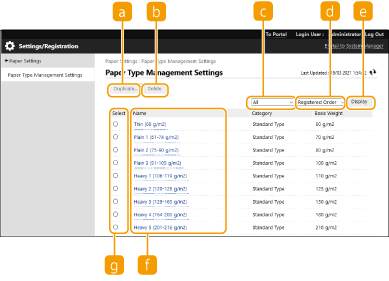
 [Duplicate]
[Duplicate]Дублюється тип паперу, вибраний у розділі [Select], як нестандартний.
 [Delete]
[Delete]Видаляється тип паперу, вибраний у розділі [Select].

Можна видалити тільки типи паперу зі значенням [Custom Type], відображеним для параметра [Category].
 Розкривний список типів паперу
Розкривний список типів паперуДає змогу вибрати тип паперу, що відображатиметься.
 Сортувати список за
Сортувати список заДає змогу змінити порядок відображення елементів списку.
 [Display]
[Display]Перемикання відображення списку до пунктів, вибраних у  та
та  .
.
 та
та  .
. [Name]
[Name]Відображає [Paper Details], коли ви клацаєте тип паперу, відображений у [Name]. Якщо вибрати нестандартний тип паперу, його можна відредагувати.
 [Select]
[Select]Виберіть a тип паперу, який потрібно дублювати або видалити.
5
Виберіть [Edit] і налаштуйте потрібні параметри.
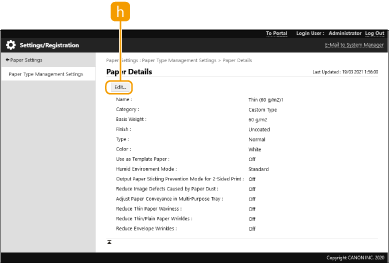
 [Edit]
[Edit]Відображається на екрані [Paper Details] для нестандартного типу паперу й дає змогу змінити параметри для вибраного елемента.

Можна змінювати тільки типи паперу зі значенням [Custom Type], відображеним для параметра [Category].
6
Клацніть [OK].
Елементи, які можна вказати
Можна вказати наведені нижче елементи.
[Name]
Можна змінити назву нестандартного типу паперу.
 |
Під час реєстрації параметрів для нестандартного типу паперу не забудьте змінити його назву. Не можна змінювати параметри типу паперу за замовчуванням, зареєстровані в апараті. |
[Basis Weight]
Можна змінити основну вагу нестандартного типу паперу.
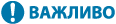 |
Якщо ввести значення, яке відрізняється від фактичної ваги використовуваного паперу, може ставатися зминання паперу, а також може погіршуватися якість зображення. |
[Finish]
Можна змінити параметр «Кінцева обробка» для зареєстрованого нестандартного типу паперу.
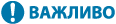 |
Якщо вибрати тип кінцевої обробки, який відрізняється від фактичного типу кінцевої обробки використовуваного паперу, може ставатися зминання паперу, а також може погіршуватися якість зображення. |
[Type]
Можна змінити параметр «Тип» для зареєстрованого нестандартного типу паперу.
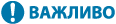 |
Якщо вибрати тип паперу, який відрізняється від фактичного типу використовуваного паперу, може ставатися зминання паперу, а також може погіршуватися якість зображення. |
[Color]
Можна змінити колір нестандартного типу паперу.
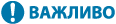 |
Якщо вибрати колір, який відрізняється від фактичного кольору використовуваного паперу, може виникати зминання, а також погіршуватись якість зображення. |
[Use as Template Paper]
Для цього режиму можна вибрати значення [Use as Template Paper], щоб використовувати для друку бланки (папір, на якому вже надруковано логотип).
 |
Способи завантаження паперу, коли вибрано параметр [Use as Template Paper]: Джерело паперу, відмінне від багатоцільового лотка: стороною з логотипом вниз Багатоцільовий лоток: стороною з логотипом вгору |
[Humid Environment Mode]
Експлуатація апарата в умовах підвищеної вологості може призводити до проблем із друком. Цю проблему можна вирішити за допомогою цього параметра.
 |
Установіть цей параметр у зазначених нижче випадках. Результати друку можуть покращитися. [High Humidity]: установіть це значення, якщо в разі використання апарата в умовах високої вологості насиченість друку недостатня або нерівномірна. [Low Humidity 1]: установіть це значення, якщо в разі використання апарата в умовах високої вологості зображення й текст виходять розмитими. [Low Humidity 2]: установіть це значення, якщо в разі використання апарата в умовах високої вологості на зображеннях помітне розсіювання тонера або в областях тіней на зображенні є білі плями (області, що залишилися білими). Щоб не використовувати жодне значення, установіть [Standard]. |
[Output Paper Sticking Prevention Mode for 2-Sided Print]
Під час двостороннього друку, залежно від насиченості зображення даних друку, папір може застрягти. Цей параметр може вирішити цю проблему.
 |
Вибір значення [Mode 2] краще запобігає склеюванню сторінок порівняно з [Mode 1], але швидкість двосторонньому друку знижується. |
[Reduce Image Defects Caused by Paper Dust]
Використання паперу з великою кількістю паперового пилу може призвести до того, що зображення вийдуть блідими або міститимуть смуги. Цей параметр може вирішити цю проблему.
 |
У разі вибору цього параметра швидкість друку може знизитися. |
[Adjust Paper Conveyance in Multi-Purpose Tray]
Усуває проблеми з подаванням паперу, які виникають через низьку швидкість подавання паперу в разі використання багатоцільового лотка.
 |
У разі вибору цього параметра швидкість друку може знизитися. |
[Reduce Thin Paper Waviness]
Цей параметр може усунути зморщування або скручування під час друку на тонкому папері.
 |
У разі вибору цього параметра друк може бути блідим. |
[Reduce Thin/Plain Paper Wrinkles]
Під час друку на тонкому, звичайному 1, звичайному 2 або звичайному 3 можуть виникати зморшки. Цей параметр може вирішити цю проблему.
 |
У разі вибору цього параметра швидкість друку може знизитися. |
[Reduce Envelope Wrinkles]
Під час друку на конвертах можуть виникати зморшки. Цей параметр може вирішити цю проблему.
 |
У разі вибору цього параметра друк може бути блідим. |